为什么电脑键盘wasd用不了 wasd键盘无法输入字母怎么修复
更新时间:2024-04-15 08:53:31作者:xtyang
有用户反映他们的电脑键盘中的WASD键无法正常输入字母,这给他们的使用带来了困扰,在使用电脑进行游戏或者日常操作时,WASD键盘是经常使用的按键组合之一,因此这个问题的出现会影响到用户的正常操作。为什么电脑键盘中的WASD键盘无法输入字母?如何才能修复这个问题呢?让我们一起来探讨一下。
方法如下:
1.键盘的WASD键无法按出的时候往往是切换方向键的模式导致的,比如在打游戏的时候切换的方向键。

2.如果是因为游戏导致的方向键的切换,可以按住键盘上的FN不放。再依次按一下WASD键,这样就切换回来了。

3.还有一种情况就是在游戏模式下的shift键导致的,再次按一下shift键就可能恢复使用了。

4.我们还可以通过使用——控制面板的筛选键来解决,点击进入——控制面板。
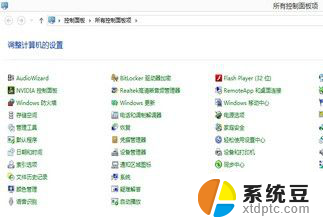
5.在控制面板中的搜索框中输入——轻松访问中心,进入访问中心界面。
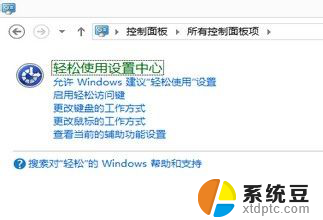
6.在最下方找到——使键盘更易使用,鼠标左键点击一下打开进入。
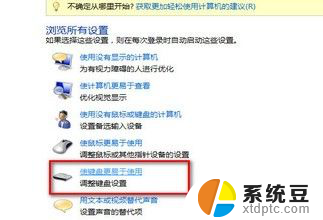
7.在打开的界面中,最下方找到——启用筛选键,将前方的方框勾选上,一般情况能够改善。
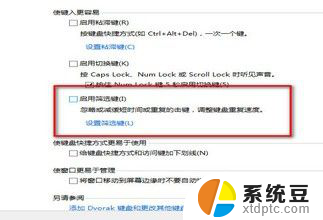
以上就是为什么电脑键盘wasd无法使用的全部内容,如果遇到这种情况,你可以根据以上操作进行解决,非常简单快速,一步到位。
为什么电脑键盘wasd用不了 wasd键盘无法输入字母怎么修复相关教程
- 笔记本键盘字母键打不出来怎么办 笔记本电脑键盘无法输入字母
- 百度输入法如何键盘不出现字母 字母输入法无法输入中文怎么解决
- thinkpad电脑键盘锁了按什么键恢复 按什么键可以解锁键盘
- 小写字母拼音输入法 26键拼音小写字母怎么输入
- 台式电脑电脑键盘被锁住了无法打字怎么办 电脑键盘按键不能打字怎么解决
- 键盘显示灯亮但是打不了字 键盘灯亮但是无法输入字怎么办
- 电脑键盘怎么改大小写字母 键盘大写小写字母切换快捷键
- 键盘插上去灯亮了 但是用不了 电脑键盘连接后按键无反应
- 怎么在键盘上切换大小写字母 键盘切换大小写字母
- 电脑上的小写键盘怎么切换 如何在键盘上切换大小写字母
- 戴尔笔记本更新驱动 戴尔电脑驱动程序一键更新方法
- 打印机连接usb无法识别怎么办 电脑无法识别打印机usb
- ppt全部更换背景 PPT背景怎么修改
- 怎么管理电脑右键菜单 怎样删除电脑右键菜单中的选项
- 键盘锁定了 电脑键盘锁定怎么重置
- 没有开蓝牙为什么音量显示耳机 苹果手机调整音量时显示耳机符号怎么恢复
电脑教程推荐
- 1 怎么把手机桌面软件隐藏起来 手机桌面图标隐藏教程
- 2 怎么指纹解锁 笔记本电脑指纹解锁设置步骤
- 3 表格变颜色怎么设置 Excel表格如何改变表格边框颜色
- 4 电脑怎么拷贝u盘 u盘中文件如何复制到电脑
- 5 office工具栏不见了 Word文档上方的工具栏不见了怎么找回
- 6 .et可以用office打开吗 et文件用Microsoft Office打开教程
- 7 电脑的垃圾桶在哪里找 电脑垃圾桶不见了文件怎么办
- 8 打印机驱动识别不到打印机 电脑无法识别打印机怎么解决
- 9 罗技调整鼠标的软件 罗技g502 dpi调节教程
- 10 苹果手机的热点电脑怎么连不上 苹果iPhone手机开热点电脑无法连接解决方法